Bazı insanlar bir akıllı telefonu yedeklemenin ne zaman gerekli olduğunu veya veri yedeklemenin en iyi zamanının ne olduğunu merak edebilir. Dürüst olmak gerekirse, yeni bir telefon olduğu için yedeklemelisiniz. Telefonunuzu düzenli olarak yedeklemenizde fayda var. Bir Motorola ürününe sahipseniz ve hangi Motorola yedekleme uygulamasını seçeceğiniz konusunda hiçbir fikriniz yoksa, bu makale size çok yardımcı olabilir.
Fabrika ayarlarına sıfırlama, işletim sistemi yükseltme, tekrar satış ve diğer benzer durumlar gibi senaryoları izlemeden önce Motorola'nızı daha iyi yedeklediğinizi unutmayın.
Başka bir deyişle, bir Motorola yedeklemesi Akıllı telefonunuzda bazı değişiklikler yapmak istediğiniz her zaman. Bunu yapmak için, en iyi Motorola yedekleme yardımcısını almak için aşağıdaki paragraflara göz atabilirsiniz.

- Bölüm 1: Apeaksoft Android Veri Yedekleme ve Geri Yükleme ile Motorola'yı Yedekleme
- Bölüm 2: Motorola Migrate ile Yedekleme Motorola
- Bölüm 3: Motorola’yı Google ile yedekleyin
Bölüm 1: Apeaksoft Android Veri Yedekleme ve Geri Yükleme ile Motorola'yı Yedekleme
En popüler ve zaman kazandıran yöntem, Motorola'yı bir bilgisayara yedeklemektir. Düşünebileceğiniz bazı sebepler var. Windows veya Mac bilgisayarınız, Motorola telefonunuzdan daha fazla depolama alanı sunar. Çalınması veya zarar görmesi olasılığı akıllı telefondan daha az. Sonunda, en az değil, eski olanın üzerine yazmadan tüm Motorola yedeklemenizi yönetmek kolaydır. Öyleyse PC'ye Motorola mobil yedeğini çalıştırmanız gerekiyorsa, Apeaksoft Android Veri Yedekleme ve Geri Yükleme ilk tercihin.

4,000,000 + Yüklemeler
Motorola'yı Mac veya PC'de yedeklemek ve geri yüklemek için tek bir tıklama.
Veri kaybı olmadan Motorola dosyalarını seçerek yedekleyin ve geri yükleyin.
Yedekleme rehber, mesajlar, arama kaydı, notlar, fotoğraflar, videolar, müzik, vb.
Motorola G6 / 5 / 4, Z3 / 2, E5 / 4 / 2, X4, vb.
1. Adıma Motorola yedekleme yazılımını başlatın
Ücretsiz Motorola yedekleme yazılımını indirin. Windows veya Mac bilgisayarınızda kayıt olun ve başlatın. Android verilerinizi tamamen yedeklemek için "Tek Tıkla Yedekleme" yi seçin. Aksi takdirde, Motorola'yı seçmeli olarak PC'ye yedeklemek için "Aygıt Verisi Yedekleme" ye basabilirsiniz.

2. Adıma Motorola'yı PC'ye veya Mac'e bağlayın
Motorola'yı bilgisayarınıza bağlamak için bir USB kablosu kullanın. Android cihazınızı seçerek yedeklemeye karar verirseniz, Android cihaz bağlandıktan sonra dosya türlerini seçmeniz gerekir.

3. Adıma Motorola'yı PC'ye yedekleme
Motorola telefonunuzdan PC'ye otomatik olarak veri yedeklemeye başlamak için "Başlat" düğmesine basın. Motorola yedekleme işlemi sırasında Android cihazınızın bağlantısını kesmeyin.

Hepsi Motorola verilerinin bulut depolamaya, başka bir akıllı telefona veya PC'ye nasıl yedekleneceğiyle ilgili.
Motorola'yı yedekledikten sonra kolayca Motorola yedeklemenizi geri yükleyin Bu yazılım ile.
Bölüm 2: Motorola Migrate ile Yedekleme Motorola
Adının gösterdiği gibi, Motorola Migrate, eski bir telefondan yenisine veri aktarabilen bir Motorola yedekleme yöneticisidir. Ayrıca, kişileri akıllı telefonlardan veya geleneksel telefonlardan aktarmak için Bluetooth desteğini bile kullanabilirsiniz.
Sonuç olarak, fotoğraf, video, metin geçmişi, arama geçmişi ve SIM kişilerini Motorola'dan harici sabit disklere kolaylıkla aktarabilirsiniz.
1. Adıma Motorola Migrate'ı çalıştırın ve Motorola'nızı kaynak telefon olarak ayarlayın.
Motorola telefonunuza ve dosya aktarmak istediğiniz başka bir akıllı telefona Motorola Migrate uygulamasını indirin ve yükleyin. Sonra her iki Motorola yedek uygulamasını çalıştırın, Motorola'nızı kaynak telefon olarak ayarlayın ve sonra başka bir Android veya iOS cihazı çıkış telefonu olmalıdır.
2. Adıma Motorola'dan veri yedekleme
İki dijital cihazınızı bağlamak için QR kodunu tarayın. Daha sonra, iki akıllı telefonunuzu aynı Wi-Fi ağına bağlayın. Artık mevcut tüm dosyaları Motorola'dan yedeğe aktarabilirsiniz. Motorola yedekleme işlemi bittiğinde "Çıkış" ı tıklayın.
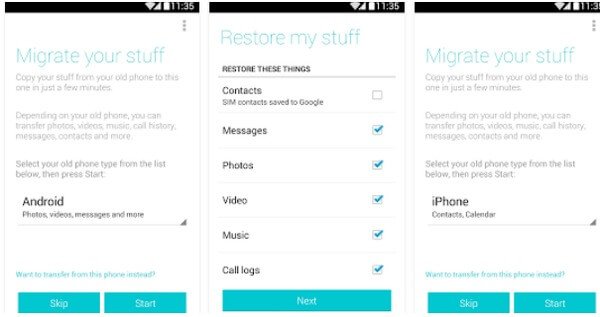
Eski bir telefondan Motorola'ya benzer şekilde veri aktarmak için yukarıdaki yöntemleri de uygulayabilirsiniz. Tek fark şu anda Motorola telefonunuzun çıkış telefonu olarak ayarlanması gerektiğidir. Böylece, Motorola yedek kişilerini ve diğer dosyaları havadan çalıştırmak için Motorola Migrate'ı kullanabilirsiniz.
Bölüm 3: Motorola’yı Google ile yedekleyin
Motorola'yı Google hesabınızla yedeklemek ve geri yüklemek iyi bir seçimdir. Bu nedenle, önceki Motorola telefonunuz bozuksa veya devre dışı bırakılmışsa veya yeni bir Android telefon veya tableti değiştirmek istiyorsanız çok önemli değil. Sonuç olarak, tüm dosyaları saniyeler içinde başka bir cihaza güvenle aktarabilirsiniz.
1. Adıma Verilerimi yedekle
Üst kısımdaki açılır ekran menüsünden "Ayarlar" ı seçin. "Yedekle ve Sıfırla" düğmesini tıklayın. Ve sonra "Verilerimi yedekle" ve "Otomatik geri yükleme" seçeneklerinin işaretli olduğundan emin olun, değilse işaretleyin.
2. Adıma Motorola'yı kablosuz olarak yedekleyin
Şimdi, Google hesabınızı seçmek için "Hesabı yedekle" yi tıklayın. Daha önce oturum açmadıysanız, yeni bir Google yedekleme hesabı eklemek için "Hesap ekle" ye basın (Google hesabını unuttum? Kurtar onu.
Bu Motorola ile Google hesabınıza giriş yaptığınızda, önceki tüm yedekleme verilerinizin de bu cihaza geri yükleneceğini unutmayın. Bundan sonra, Google hesabınızla otomatik olarak Motorola yedeğini alabilirsiniz.
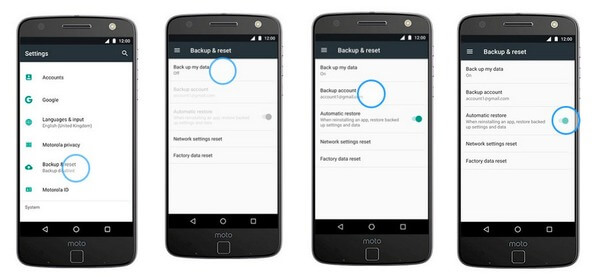
Not: Motorola'yı Google yedekleme ile geri yüklemeniz gerekiyorsa, "Ayarlar" ı açın, "Genel" i seçin ve "Hesaplar ve senkronizasyon" a basın. Motorola telefonunuzu ekran kılavuzuyla geri yüklemek için "Hesap ekle" seçeneğine dokunun ve "Google" ı seçin. Google'ı kullanarak Motorola yedekleme ve geri yükleme için ihtiyacınız olan şey budur.
Sonuç
Bu öğretici, size Motorola telefonunu yedeklemenin 3 yolunu gösterir. Bir Motorola telefonundan başka bir telefona veri aktarmak için Motorola Migrate uygulamasını kullanabilirsiniz. Verileri Motorola telefonundan Cloud'a kaydetmek için Google Cloud Backup kullanmanıza izin verilir. En kolay yol, tek bir tıklamayla Motorola telefonunu bilgisayara yedeklemektir. Hangi yöntemi kullanırsanız kullanın, bu kılavuz size yardımcı olacaktır.








